|


Grazie a Casiop per avermi permesso di tradurre, in esclusiva, i suoi tutorial
Trovi l'originale di questo tutorial qui

Questo tutorial è stato creato
con PSP X7, ma può essere
eseguito anche con altre
versioni di PSP
Per tradurlo ho usato PSP X2
A seconda delle versioni si
possono ottenere risultati
diversi
Questo tutorial è ©Casiop e non
può essere copiato su altri siti
e lo stesso vale per la mia
traduzione.
Il Copyright dei materiali
appartiene ai rispettivi autori.
***************
Materiali

***************
Filtri
Filter Factory Gallery L - Bonny Tiler
AAA Frames - Foto Frame
***************
Salva le selezioni nella cartella
Selezioni del programma PSP
Clicca 2 volte sui presets e si
installeranno automaticamente
Se usi altri colori modifica l'opacità
e la miscelatura
***************
Imposta colore di primo piano #ce5861

e colore di sfondo #e8ddd9

Prepara un gradiente stile "Radiale"
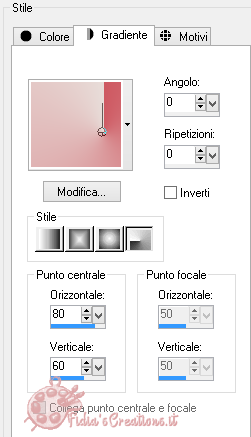
Apri una nuova immagine 500 X 900
pixel, trasparente
Riempi con il gradiente
Effetti - Effetti immagine - Motivo
unico

Immagine - Ruota a destra
Livelli - Duplica
Effetti - Plugins - Filter Factory
Gallery L - Bonny Tiler
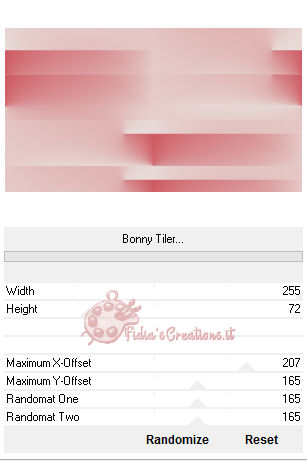
Effetti - Effetti bordo - Aumenta
Cambia la modalità di miscelatura in
Luce diffusa
Imposta colore di primo piano in #ffffff
Livelli - Nuovo livello raster
Selezioni - Carica/salva selezione -
carica selezione da disco, cas_Valentines2016_Sel1

Riempi la selezione con il colore
bianco
Deseleziona
Effetti - Effetti immagine - Motivo
unico

Cambia la modalità di miscelatura in
Sovrapponi
Livelli - Nuovo livello raster
Attiva lo strumento selezione -
Selezione personalizzata

Effetti - Effetti 3D - Sfalsa ombra,
nero

Ripeti l'effetto ombra cambiando
Verticale a -5
Attiva nuovamente lo strumento
selezione - Selezione personalizzata

Clicca sul tasto Canc
Deseleziona
Livelli - Nuovo livello raster
Selezioni - Carica/salva selezione -
carica selezione da disco, cas_Valentines2016_Sel2
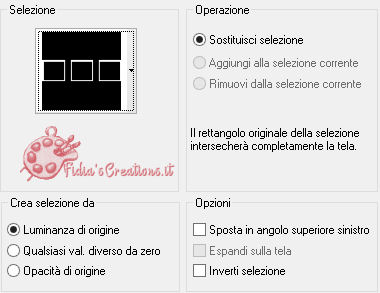
Riempi la selezione con il colore di
sfondo
Effetti - Plugins - AAA Frame - Foto
Frame
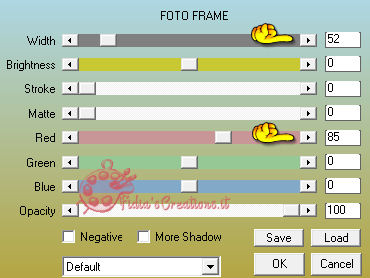
Se si utilizzano altri colore puoi
"giocare" con red, green e blue
Deseleziona
Apri Yoka-Misted-Faces-230410
Modifica - Copia
Torna al tuo lavoro
Modifica - Incolla come nuovo livello
Immagine - Ridimensiona al 60%, tutti
i livelli non selezionato
Attiva lo strumento puntatore
(lettera K)
Sposta il tube verso sinistra come
l'immagine qui sotto

Livelli - Duplica
Immagine - Ridimensiona all'85%, tutti
i livelli non selezionato
Immagine - Rifletti
Livelli - Disponi - Sposta giù per 2
volte
Dovresti avere questo
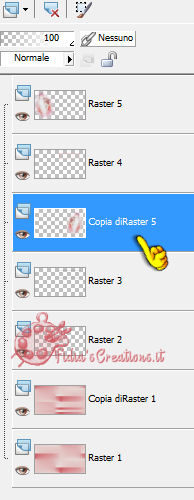
Livelli - Duplica X 2 volte
Chiudi la visibilità a Copia di Raster
5 e Copia di Copia di Raster 5

Attiva il livello Raster 4
Attiva lo strumento bacchetta magica
con queste impostazioni

Seleziona l'interno della cornice di
destra
Selezioni - Modifica - Espandi 2 pixel
Attiva lo strumento sposta e posiziona
il tube in questo modo
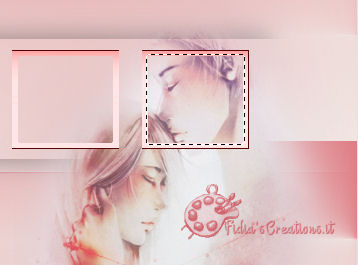
Selezioni - Inverti
Clicca sul tasto Canc
Deseleziona
Attiva nuovamente il livello Raster 4
Con lo strumento bacchetta magica
seleziona l'interno della cornice di mezzo
Selezioni - Modifica - Espandi 2 pixel
Apri la visibilità del livello Copia
di Copia di Raster 5
Attiva lo strumento sposta e posiziona
il tube in questo modo
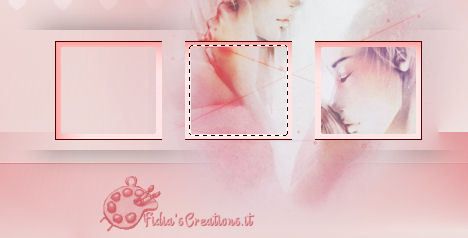
Selezioni - Inverti
Clicca sul tasto Canc
Deseleziona
Attiva nuovamente il livello Raster 4
Con lo strumento bacchetta magica
seleziona l'interno della cornice di mezzo
Selezioni - Modifica - Espandi 2 pixel
Apri la visibilità del livello Copia
di Raster 5
Attiva lo strumento sposta e posiziona
il tube in questo modo

Selezioni - Inverti
Clicca sul tasto Canc
Deseleziona
Apri cas_Valentines2016_Deco1
Modifica - Copia
Torna al tuo lavoro
Modifica - Incolla come nuovo livello
Effetti - Effetti immagine -
Scostamento
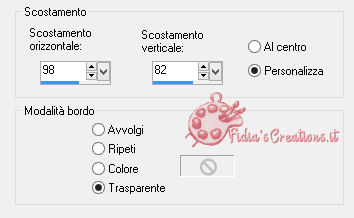
Cambia la modalità di miscelatura in
Luminanza (esistente)
Livelli - Nuovo livello raster
Riempi con il colore bianco
Apri cas_Mask_0415_27a e minimizza
Livelli - Nuovo livello maschera - da
immagine

Livelli - Unisci - Unisci gruppo
Attiva il livello Raster 5
Abbassa l'opacità di questo livello al
75%
Apri cas_Valentines2016_Text1
Modifica - Copia
Torna al tuo lavoro
Modifica - Incolla come nuovo livello
Effetti - Effetti immagine -
Scostamento
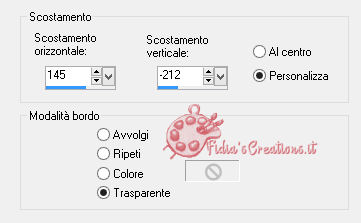
Apri cas_Valentines2016_Text2
Modifica - Copia
Torna al tuo lavoro
Modifica - Incolla come nuovo livello
Attiva lo strumento puntatore e
posiziona in questo modo

Effetti - Effetti 3D - Sfalsa ombra,
colore #ce5861
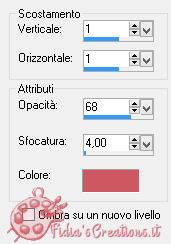
Immagine - Aggiungi bordatura 1 px
colore #000000
Immagine - Aggiungi bordatura 40 px
colore #ffffff
Effetti - Plugins - AAA Frames - Foto
Frame
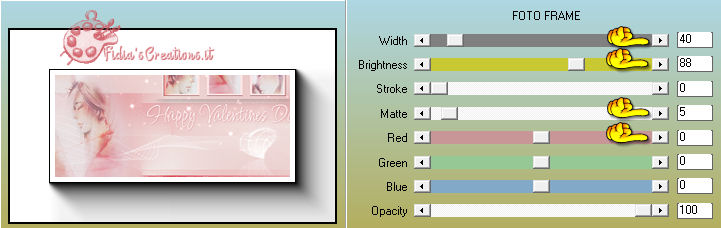
Puoi ridimensionare, se ti fa piacere
Firma il tuo lavoro
Salva in formato JPG
***************
Se hai problemi nell'esecuzione del
tutorial o, semplicemente, per dirmi che ti è piaciuto
scrivimi

***************
Le mie traduzioni sono registrate
presso

***************
Indietro
9 febbraio 2016
©Fidia's Creations
All Rights ReservedDesigned and Maintained by Fidia's
Creations
|